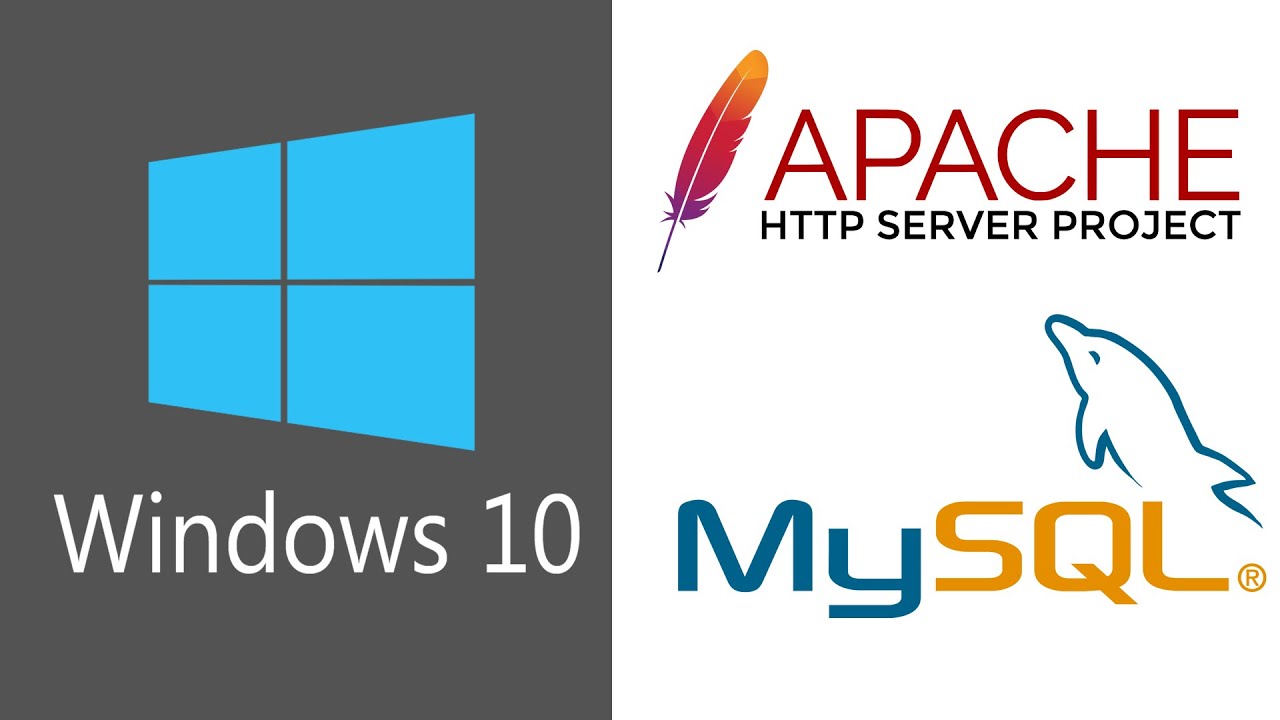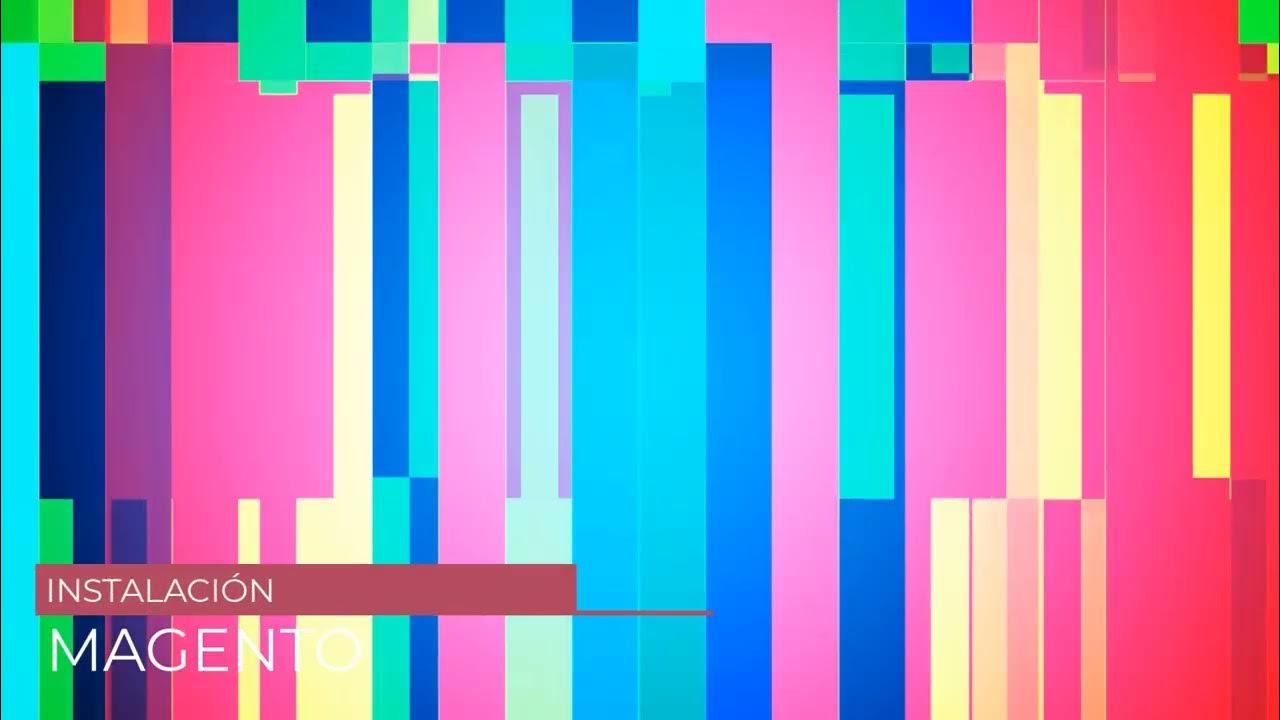Configuración del Servidor Web Apache en Ubuntu 23.04
Summary
TLDREn este video se muestra cómo instalar y configurar Apache en un servidor Ubuntu, utilizando una configuración básica y varios métodos de protección. El proceso abarca la instalación de Apache, la configuración de un sitio web básico, la protección de directorios con autenticación mediante archivos de contraseña, y la configuración de hosts virtuales para manejar múltiples sitios web. Además, se demuestra cómo configurar un servidor DNS para la resolución de nombres de dominio y cómo probar la configuración desde un cliente. Este tutorial proporciona los pasos fundamentales para gestionar un servidor web con Apache en Ubuntu.
Takeaways
- 😀 Verifica si Apache está instalado antes de proceder con la instalación usando el comando `dpkg -l | grep apache2`.
- 😀 Si Apache no está instalado, puedes instalarlo fácilmente con el comando `sudo apt install apache2`.
- 😀 El comando `systemctl status apache2` te permite verificar el estado de Apache y gestionar el servicio (iniciar, detener, reiniciar).
- 😀 La configuración predeterminada de Apache se encuentra en el directorio `/var/www/html`, donde puedes modificar o crear un nuevo archivo HTML.
- 😀 Se puede comprobar que Apache está funcionando correctamente utilizando `curl http://192.168.53` desde el cliente.
- 😀 Para proteger directorios, puedes utilizar archivos `.htpasswd` para gestionar el acceso mediante contraseña, creando usuarios con `htpasswd`.
- 😀 Después de modificar la configuración de Apache, no olvides reiniciar el servicio con `systemctl restart apache2` para aplicar los cambios.
- 😀 La configuración de sitios virtuales en Apache se hace creando archivos de configuración en `/etc/apache2/sites-available/` y habilitándolos con `a2ensite`.
- 😀 Para configurar múltiples sitios virtuales, asegúrate de que tu servidor DNS pueda resolver los nombres de dominio correspondientes.
- 😀 Puedes deshabilitar el sitio predeterminado de Apache utilizando el comando `a2dissite 000-default.conf` si prefieres usar tus propios dominios.
- 😀 Después de habilitar los sitios virtuales y deshabilitar el sitio predeterminado, reinicia Apache y verifica que ambos sitios funcionen correctamente con `curl`.
Q & A
¿Cómo verificamos si Apache está instalado en Ubuntu?
-Para verificar si Apache está instalado, podemos usar el comando `apt list --installed | grep apache2`. Si no aparece en la lista, significa que no está instalado.
¿Qué comando utilizamos para instalar Apache en Ubuntu?
-Si Apache no está instalado, podemos instalarlo usando el comando `sudo apt install apache2`.
¿Cómo verificamos el estado del servicio Apache después de instalarlo?
-Para verificar el estado del servicio Apache, usamos el comando `systemctl status apache2`.
¿Dónde se encuentra el archivo `index.html` por defecto de Apache?
-El archivo `index.html` por defecto de Apache se encuentra en la ruta `/var/www/html/`.
¿Cómo podemos probar que Apache está funcionando correctamente?
-Podemos probar que Apache está funcionando usando el comando `curl` con la IP del servidor o abriendo la dirección en un navegador. Si Apache está funcionando correctamente, deberíamos ver el contenido del archivo `index.html`.
¿Cómo se configura la autenticación de usuario para proteger un directorio en Apache?
-Para proteger un directorio en Apache, se debe crear un archivo `.htpasswd` que contenga los usuarios y contraseñas. Luego, se configura el archivo de Apache con las directivas `AuthType Basic`, `AuthName`, y `AuthUserFile` para habilitar la autenticación.
¿Qué comando se utiliza para crear un archivo `.htpasswd` con un usuario?
-Para crear un archivo `.htpasswd` y agregar usuarios, usamos el comando `htpasswd` seguido de la ruta del archivo y el nombre del usuario. Ejemplo: `sudo htpasswd -c /etc/apache2/.htpasswd juan`.
¿Cómo activamos un sitio virtual en Apache después de configurarlo?
-Para activar un sitio virtual en Apache, usamos el comando `sudo a2ensite nombre_del_sitio.conf`. Después, reiniciamos Apache con `sudo systemctl restart apache2`.
¿Qué pasos se deben seguir para configurar varios sitios virtuales en Apache?
-Para configurar varios sitios virtuales, primero creamos archivos de configuración en `/etc/apache2/sites-available/`, luego activamos los sitios con `a2ensite` y reiniciamos Apache. También es importante configurar adecuadamente el DNS para resolver los nombres de dominio.
¿Cómo comprobamos que los sitios virtuales están funcionando correctamente?
-Para comprobar que los sitios virtuales están funcionando, podemos hacer una prueba con `curl` usando el nombre del dominio configurado, por ejemplo: `curl http://www.servicios.com` o `curl http://www.otrodomain.com`.
Outlines

This section is available to paid users only. Please upgrade to access this part.
Upgrade NowMindmap

This section is available to paid users only. Please upgrade to access this part.
Upgrade NowKeywords

This section is available to paid users only. Please upgrade to access this part.
Upgrade NowHighlights

This section is available to paid users only. Please upgrade to access this part.
Upgrade NowTranscripts

This section is available to paid users only. Please upgrade to access this part.
Upgrade Now5.0 / 5 (0 votes)